Jums ir apnicis Apple Watch seja un vēlaties to mainīt. Jūsu Apple Watch ir iebūvēts daudz vietējo seju, kā arī daudz trešo pušu Watch face lietotņu. Šajā rakstā es jums parādīšu kā nomainīt Apple Watch seju !
Kā nomainīt Apple Watch Face
Nospiediet un turiet Apple Watch seju. Jūs varat vilkt pa kreisi vai pa labi, lai izvēlētos noklusējuma Apple Watch sejas. Varat arī pieskarties Pielāgot lai šīs vietējās pulksteņa sejas padarītu jums mazliet unikālākas.
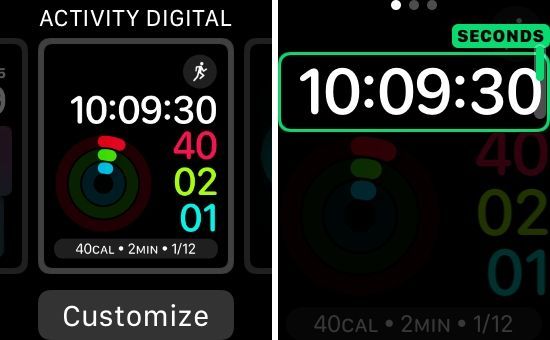
Pavelkot līdz galam pa labi, tiks parādīta opcija pievienot jaunu noklusējuma pulksteņa seju.
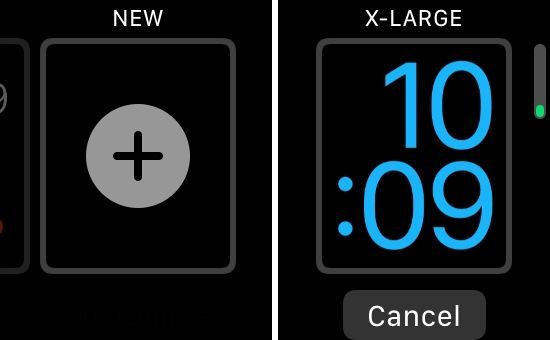
Atrodiet vairāk pulksteņa seju lietotnē iPhone Watch
Kad vēlaties mainīt Apple Watch seju, var būt mazliet vieglāk orientēties iPhone tālrunī. Atveriet lietotni Skatīties un pieskarieties Sejas galerija cilni ekrāna apakšdaļā.
Kad atrodat sev tīkamu pulksteņa seju, pieskarieties tai. Jums tiks piedāvātas dažas pielāgošanas iespējas, lai skatīšanās seja patiešām būtu jums unikāla. Kad esat pabeidzis, pieskarieties Pievienot .
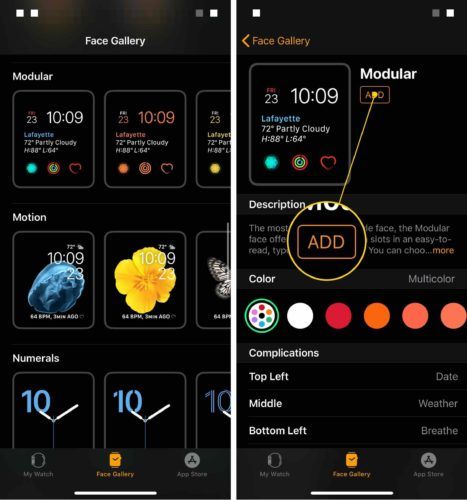
Jūs redzēsiet, ka tikko pievienotā pulksteņa seja tagad ir jūsu Apple Watch seja!

Lejupielādējiet jauno Apple Watch Faces
Jūs varat piekļūt daudzām citām Apple Watch sejām, instalējot lietotni Watch face. IPhone tālrunī atveriet App Store un pieskarieties Meklēt cilni. Meklēšanas lodziņā ierakstiet “Apple Watch face” un pieskarieties Meklēt .
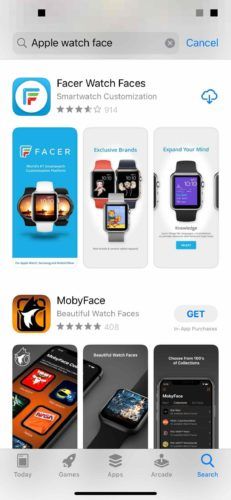
Tur ir uz tonnu no Apple Watch sejas lietotnēm App Store, taču lielāko daļu no tām nav vērts lejupielādēt. Pāris, kuru es iesaku, ir Skatīties sejas albumus un Izveidojiet pulksteņa sejas .
Lai instalētu lietotni Pulksteņa seja, pieskarieties instalēšanas pogai tās labajā pusē. Tā kā es jau iepriekš esmu instalējis lietotni Facer Watch Faces, instalēšanas poga izskatās kā mākonis ar bultiņu uz leju. Ja tā ir lietotne, kuru iepriekš neesat instalējis, tiks parādīta poga ar uzrakstu gūt .
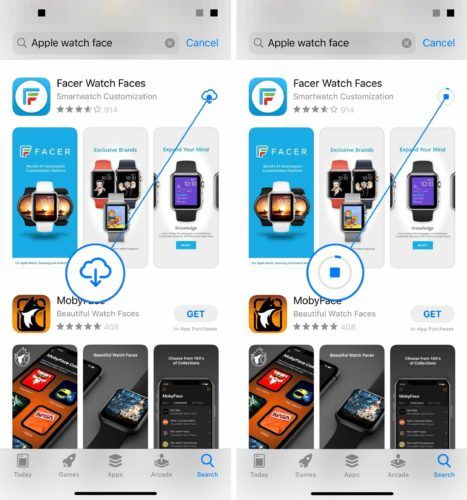
pūču nozīme sapņos
Pēc tam iPhone tālrunī atveriet jauno lietotni Watch face. Pārlūkojiet vai izmantojiet meklēšanas funkciju, lai atrastu jaunu Apple Watch seju. Es izvēlējos Space Watch seju no Facer.
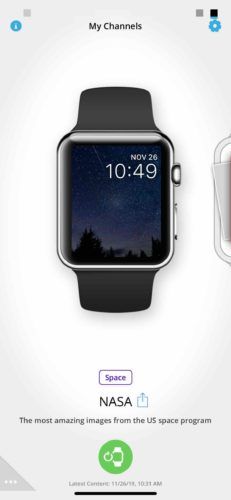
Daudzas Apple Watch sejas lietotnes, piemēram, Facer, darbojas, sinhronizējot albumu ar Apple Watch. Lai sinhronizētu atbilstošo albumu, atveriet lietotni Skatīties un pieskarieties Mans pulkstenis cilni. Pēc tam pieskarieties Fotoattēli -> Sinhronizēts albums -> Facer (vai lietotnes Watch face nosaukums) .
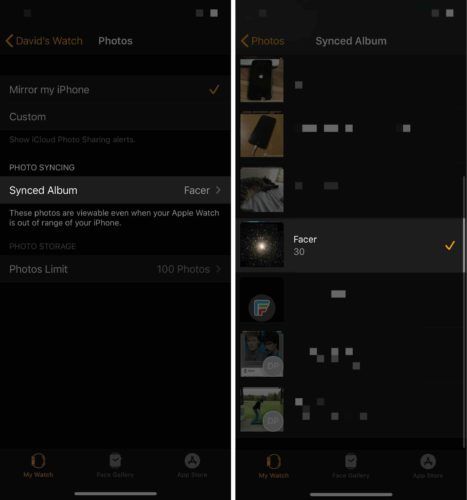
Lai sinhronizēts albums tiktu parādīts kā jūsu Apple Watch seja, jums būs jāizvēlas Fotoattēli seju uz jūsu Apple Watch. Nospiediet un turiet Apple Watch seju, pēc tam velciet pa kreisi uz labo pusi, līdz sasniedzat fotoattēlu seju.
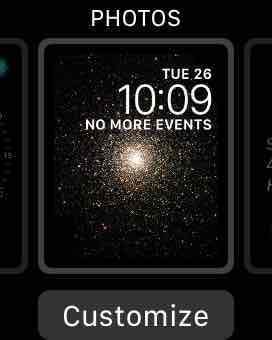
Apple pulksteņa seja: mainīts!
Jūs esat veiksmīgi mainījis savu Apple Watch seju! Es zinu, ka šis process var būt nedaudz garlaicīgs, tāpēc, ja jums ir kādi citi jautājumi, droši atstājiet komentāru zemāk. Mums ir daudz Apple Watch apmācību YouTube kanāls ja vēlaties uzzināt vairāk.